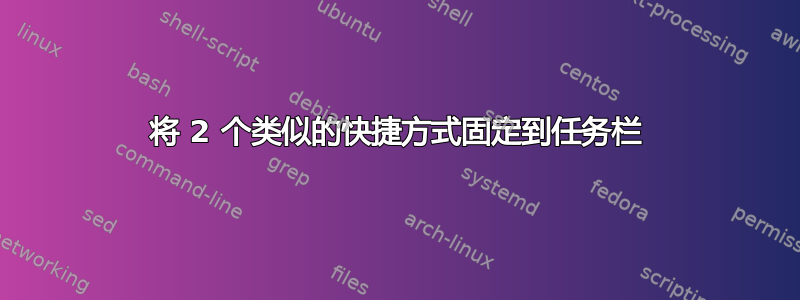
我刚刚从 XP 切换到 Windows 7 - 在 Windows XP 下,我的快速启动栏上有 2 个 mstsc.exe 的快捷方式,我想在 Windows 7 上执行同样的事情:
"Remote desktop connection" - mstsc.exe
"Console remote desktop connection" - mstsc.exe /console
然而在 Windows 7 下,这似乎是不可能的 - 它不允许我将同一个可执行文件固定到任务栏两次(即使它有不同的命令行参数) - 相反它只是提示我删除现有的图标。
有没有什么办法可以解决这个问题?
答案1
有很多建议这里去做吧
两个我不满意的修复:1) 复制 thunderbird.exe 并将其重命名为 thunderburd.exe。让一个配置文件指向此副本。有效,但我必须记住手动更新副本。2) 在任务计划程序中创建一个任务并运行任务链接。有效,但运行时间要长半秒钟,并且程序启动时会弹出一个 DOS 框一秒钟。
答案2
我能想到有几种方法可以做到这一点:
禁用分组:
- 右键单击任务栏
- 在任务栏选项卡上,找到“任务栏按钮”
- 将其更改为“永不合并”
我不喜欢这种方法,因为它使任务栏变得非常混乱。
重复的 mstsc.exe
- 浏览到“C:\Windows\System32”
- 找到mstsc.exe并复制它
- 将副本重命名为 mstsc2.exe
- 转到“C:\Windows\System32\en-US”
- 找到 mstsc.mui 并复制它
- 将副本重命名为 mstsc2.mui
- 将它们都拖到任务栏中
这会给您两个图标,但是一旦您运行它们,它们都会被分组到第一个图标中。
第三方软件
有许多终端服务/远程桌面,我偏爱的是视觉应用。这些类型的应用程序通常允许您配置每个连接(例如连接到控制台)的设置,并为您提供可在它们之间切换的可用 UI。
答案3
您想重新创建快速启动工具栏吗?然后添加甚至查找您的快捷方式。
将此字符串复制到内存中:
%userprofile%\AppData\Roaming\Microsoft\Internet Explorer\快速启动
右键单击任务栏,选择工具栏,然后选择新建工具栏。现在将(上述字符串)粘贴到文件夹对话框中单击保存
现在您应该可以在任务栏右侧看到快速启动栏的 V 形图标。最后,右键单击“开始”球附近的任务栏,选择“属性”,然后关闭“锁定任务栏”。


